Джойстик это устройство для управления играми. Он подключается к компьютеру, позволяя игроку управлять действиями в игре. Но как проверить джойстик на компьютере? В этой статье мы рассмотрим простые способы и дадим полезные советы для новичков.
Шаг 1: Подключите джойстик к компьютеру. Убедитесь, что у вас есть свободный USB-порт.
Шаг 2: Проверьте работоспособность джойстика, открыв игру, поддерживающую его использование, и попробовав управлять персонажем контроллером.
Как проверить джойстик на компьютере:
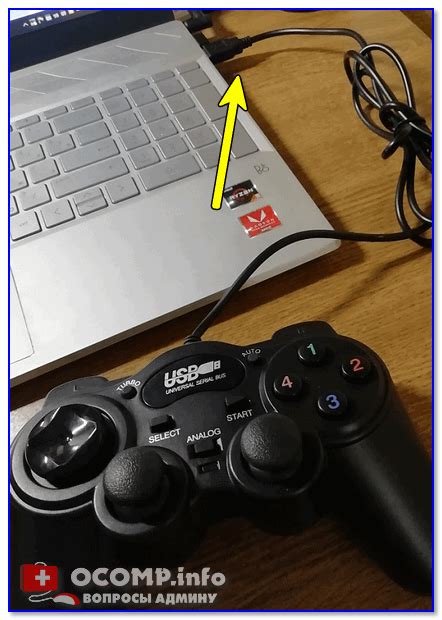
1. Проверка через панель управления:
Простой способ проверить джойстик - использовать панель управления Windows. Зайдите в "Панель управления" через меню "Пуск", выберите "Устройства и принтеры", затем откройте раздел "Джойстик". Там можно проверить работу джойстика, нажимая кнопки и двигая по осям.
2. Использование специальных программ:
Существуют программы, такие как "JoyToKey", которые помогают проверить джойстик. Они позволяют привязать кнопки и оси к клавишам клавиатуры или мыши, чтобы проверить их работу на компьютере.
3. Подключение к игре:
Для проверки работы джойстика в игре, подключите его к компьютеру и запустите нужную игру. Настройте управление в самой игре. Убедитесь, что установлены драйвера для джойстика. Если возникают проблемы, переподключите его или попробуйте на другом устройстве.
Простые методы и полезные советы

Для проверки джойстика на компьютере можно использовать несколько простых методов:
- Подключите джойстик к компьютеру через USB-порт
- Откройте панель управления системы и найдите раздел "Устройства и принтеры"
- В разделе "Устройства и принтеры" найдите свой джойстик и щелкните на нем правой кнопкой мыши
- Выберите опцию "Свойства" из контекстного меню
- В открывшемся окне свойств джойстика вы сможете проверить все функции и кнопки джойстика
Если вам нужны более подробные настройки или калибровка джойстика, вы можете использовать специализированное программное обеспечение, предоставленное производителем вашего джойстика.
Важно помнить, что функциональность и возможности джойстика могут отличаться в зависимости от модели, поэтому рекомендуется обратиться к руководству пользователя или официальному сайту производителя для получения дополнительной информации.
Прежде чем играть с джойстиком, убедитесь, что все необходимые драйверы установлены и обновлены. Если возникают проблемы с распознаванием джойстика, попробуйте подключить его к другому USB-порту или перезагрузить компьютер.
Не забывайте, что джойстик - это инструмент для удобства и наслаждения игрой, поэтому не бойтесь экспериментировать с настройками и находить оптимальный вариант использования для себя.
Совет: Перед покупкой нового джойстика ознакомьтесь с его характеристиками и отзывами других пользователей, чтобы выбрать подходящую модель.
Удачной игры с джойстиком!